Udforsk de eksperttestede metoder til at rette fejlen
- Fejlkoden vises hovedsageligt på grund af forældede drivere, beskadigede systemfiler eller en langsom internetforbindelse.
- Denne vejledning vil diskutere alle de tilgængelige metoder til at rette fejlen.

xINSTALLER VED AT KLIKKE PÅ DOWNLOAD FIL
Denne software vil reparere almindelige computerfejl, beskytte dig mod filtab, malware, hardwarefejl og optimere din pc til maksimal ydeevne. Løs pc-problemer og fjern virus nu i 3 nemme trin:
- Download Restoro PC Repair Tool der følger med patenterede teknologier (patent tilgængeligt her).
- Klik Start scanning for at finde Windows-problemer, der kan forårsage pc-problemer.
- Klik Reparer alle for at løse problemer, der påvirker din computers sikkerhed og ydeevne.
- Restoro er blevet downloadet af 0 læsere i denne måned.
Fejlkode 0x800b0003 er en Windows Update fejl kode, der kan opstå, når du forsøger at installere Windows-opdateringer manuelt. Denne fejl angiver et problem med den digitale signaturbekræftelse af den downloadede opdateringsfil.
I denne vejledning vil vi diskutere metoderne til at slippe af med fejlen lige efter at have talt om årsagerne til problemet. Lad os begynde!
Hvad forårsager fejlkoden 0x800b0003 på Windows 11?
Ekspert tip:
SPONSORERET
Nogle pc-problemer er svære at tackle, især når det kommer til beskadigede arkiver eller manglende Windows-filer. Hvis du har problemer med at rette en fejl, kan dit system være delvist ødelagt.
Vi anbefaler at installere Restoro, et værktøj, der scanner din maskine og identificerer, hvad fejlen er.
Klik her for at downloade og begynde at reparere.
Der kan være flere årsager til, at denne fejlkode vises; nogle af de almindelige er:
- Internetforbindelse - Hvis din computeren er ikke forbundet til internettet eller hvis du har en langsom internetforbindelse, så er systemet muligvis ikke i stand til at verificere det digitale certifikat, deraf fejlen.
- Korrupte eller manglende systemfiler – Hvis de systemfiler, der er vigtige for verifikationsprocessen for digital signatur, er beskadigede eller mangler, vises fejlkoden muligvis.
- Digitale certifikater forældede – De digitale certifikater kan blive forældede, eller deres associerede certificerede myndighed kan tilbagekaldes, hvilket forårsager fejlen.
- Sikkerhedssoftwareinterferens - Det antivirussoftware kan forstyrre det digitale certifikat verifikationsproces, hvilket får fejlen til at opstå.
Hvad kan jeg gøre for at rette fejlkoden 0x800b0003 på Windows 11?
Før du går i gang med avancerede fejlfindingstrin, bør du overveje at udføre følgende kontroller:
- Genstart din computer.
- Fjern unødvendige eksterne enheder.
- Tjek din internetforbindelse.
1. Kør Windows fejlfinding
- Trykke Windows + jeg at åbne Indstillinger.
- Gå til System, og klik derefter Fejlfinding.

- Klik nu Andre fejlfindere.

- Under Hyppigst sektion, gå til Windows opdatering og klik Løb.

- Følg instruktionerne på skærmen for at rette fejlen.
2. Nulstil Windows Update-tjenesten
- Tryk på Windows nøgle, type CMD, og klik Kør som administrator.

- Kopier og indsæt følgende kommandoer én efter én, og tryk på Enter efter hver kommando:
net stop wuauservnet stop cryptSvcnetto stop bitsnet stop msiserverRen C:\Windows\SoftwareDistribution SoftwareDistribution.oldRen C:\Windows\System32\catroot2 Catroot2.oldnet start wuauservnet start cryptSvcnetto start bitsnet start msiserver - Genstart din computer, når processen er fuldført.
3. Brug Diskoprydning
- Trykke Windows + R at åbne Løb konsol.

- Type renmgr og tryk på Enter for at åbne Diskoprydning.
- På den Diskoprydning: Drevvalg dialogboksen, vælg drevet og klik Okay.

- Klik derefter Ryd op i systemfiler.

- Igen på Diskoprydning: Drevvalg vindue, vælg drevet og klik Okay.
- Klik Okay i næste vindue.

- Klik derefter Slet filer.

4. Opdater drivere
- Trykke Windows + R at åbne Løb vindue.

- Type devmgmt.msc og tryk på Enter for at åbne Enhedshåndtering.
- Tjek alle enheder og se efter det gule udråbstegn ved siden af dem.
- Hvis der er et udråbstegn, skal du højreklikke på det og vælge Opdater drivere.

- Klik Søg automatisk efter drivere i næste vindue.

- Følg anvisningerne på skærmen for at fuldføre processen.
Nogle af de mest almindelige Windows-fejl og fejl er et resultat af gamle eller inkompatible drivere. Manglen på et opdateret system kan føre til forsinkelser, systemfejl eller endda BSoD'er.
For at undgå disse typer problemer kan du bruge et automatisk værktøj, der finder, downloader og installerer den rigtige driverversion på din Windows-pc med blot et par klik, og vi anbefaler stærkt DriverFix. Sådan gør du:
- Download og installer DriverFix.
- Start applikationen.
- Vent på, at DriverFix finder alle dine defekte drivere.
- Softwaren vil nu vise dig alle de drivere, der har problemer, og du skal bare vælge dem, du gerne vil have rettet.
- Vent på, at DriverFix downloader og installerer de nyeste drivere.
- Genstart din pc for at ændringerne træder i kraft.

DriverFix
Drivere vil ikke længere skabe nogen problemer, hvis du downloader og bruger denne kraftfulde software i dag.
Besøg hjemmesiden
Ansvarsfraskrivelse: Dette program skal opgraderes fra den gratis version for at udføre nogle specifikke handlinger.
5. Deaktiver antivirussoftware midlertidigt
- Tryk på Windows nøgle, type Windows sikkerhed, og klik Åben.

- Gå til Virus- og trusselsbeskyttelse.
- Under Virus- og trusselsbeskyttelsesindstillinger, klik Administrer indstillinger.

- Slå kontakten fra for Real time beskyttelse.

- Fejl 0x80242020: Hvad er det og hvordan man hurtigt fikser det
- Windows Migration Assistant: Sådan downloades og installeres
6. Start Windows i sikker tilstand
- Trykke Windows + jeg at åbne Indstillinger.
- Gå til System, og klik derefter Genopretning.

- Nu under Avanceret opstart, klik Genstart.

- På den Vælg en mulighed vindue, klik Fejlfinding.

- Klik Avancerede indstillinger på den Fejlfinding side.

- På den Avancerede indstillinger side, vælg Opstartsindstillinger.

- Klik Genstart.
- På den næste skærm kan du gå ind i fejlsikret tilstand; vælg den angivne nøgle.
- Når du er i sikker tilstand, skal du prøve at installere opdateringen igen.
7. Gendan pc'en ved hjælp af Systemgendannelse
- Trykke Windows + R at åbne Løb vindue.

- Type rstrui og tryk på Enter for at åbne Systemgendannelse vindue.
- Vælg Vælg et andet gendannelsespunkt i vinduet Systemgendannelse, og klik på Næste.

- Vælg gendannelsespunktet fra listen, og klik Næste.

- Klik Afslut, og Windows vil gendanne din computer til det valgte punkt.

Så dette er metoder, du skal tage for at slippe af med fejlkode 0x800b0003. Hvis intet virkede for dig, så prøv geninstaller din Windows på din computer for at løse problemet. Hvis du har spørgsmål eller bekymringer, så lad os det vide i kommentarfeltet nedenfor.
Har du stadig problemer? Løs dem med dette værktøj:
SPONSORERET
Hvis ovenstående råd ikke har løst dit problem, kan din pc opleve dybere Windows-problemer. Vi anbefaler download af dette PC-reparationsværktøj (vurderet til Great på TrustPilot.com) for nemt at løse dem. Efter installationen skal du blot klikke på Start scanning knappen og tryk derefter på Reparer alle.
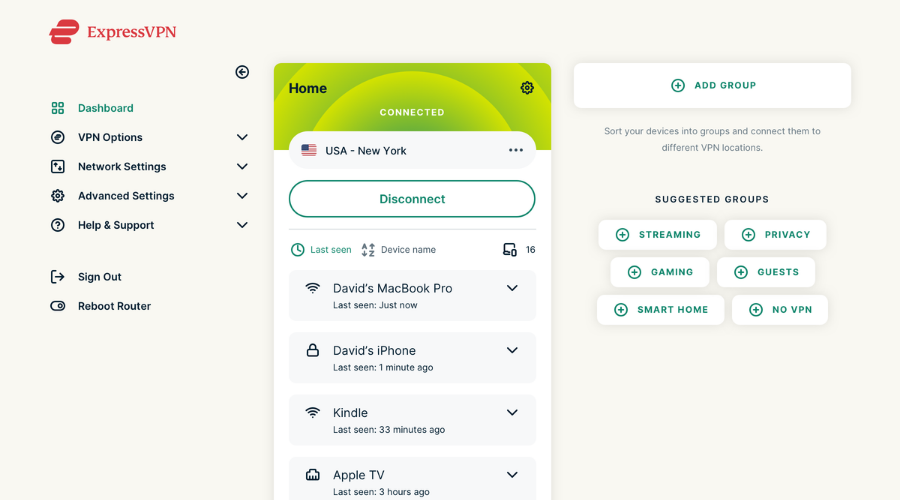
![I 10 Migliori Antivirus per PC med Basso Consumo[Guida 2023]](/f/b7bc5ce52e0a5a28d2dbea96865fc351.jpg?width=300&height=460)
![10 forskellige navegadores leves til pc [testados for uso de RAM]](/f/2719005672e6d718ab90770b48a8caf8.png?width=300&height=460)